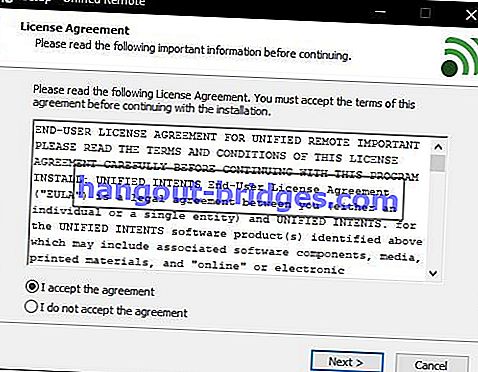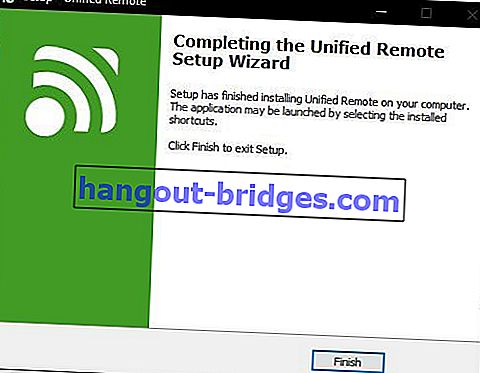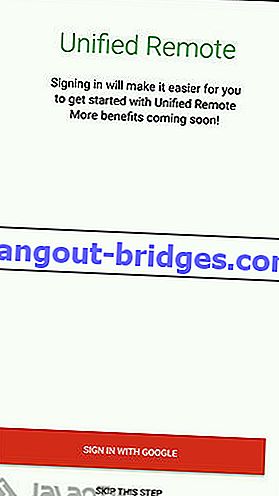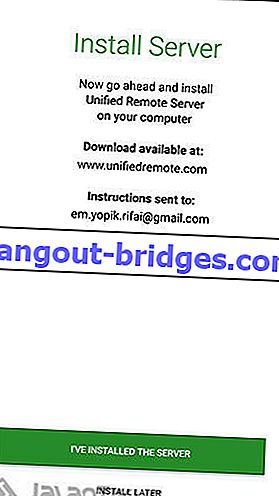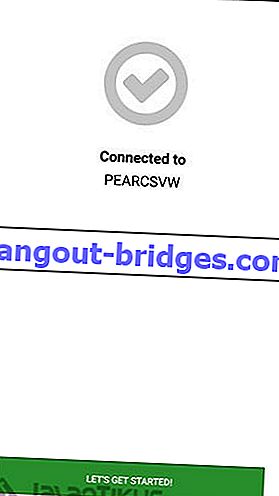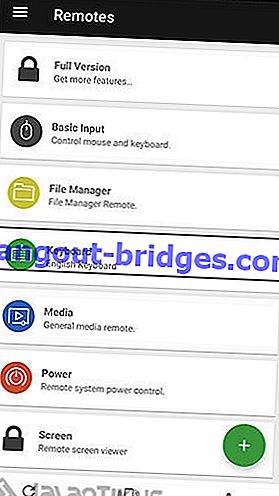Cara Mengendalikan Komputer dari Android, iOS dan Windows Phone
Aplikasi yang disebut Unified Remote tidak hanya dapat digunakan untuk mengendalikan komputer melalui Android. Anda juga boleh menggunakan komputer jauh secara langsung menggunakan telefon pintar iOS dan Windows Phone anda.
Adakah anda pernah mahu mengendalikan komputer atau komputer riba dengan mudah (dari jauh)? Sekarang Anda tidak perlu risau lagi, ada aplikasi Android yang dapat Anda gunakan untuk mengendalikan komputer dengan hanya menggunakan telefon pintar.
Aplikasi yang disebut Unified Remote tidak hanya dapat digunakan untuk mengendalikan komputer melalui Android. Anda juga boleh menggunakan komputer jauh secara langsung menggunakan telefon pintar iOS dan Windows Phone anda. Bagaimana untuk? Inilah ulasan penuh.
BACA JUGA- Dengan 5 Aplikasi Ini Anda Dapat Menjauhkan Komputer Anda dari Telefon Pintar
- Cara Mengawal Telefon Pintar Tanpa Sentuhan
- Canggih! Alat Ini Dapat Membuat Anda Mengawal Impian Anda
Jauh Bersatu, Kawal Komputer Melalui Android
Unified Remote adalah aplikasi yang dibuat oleh Philip Bergvist dan Jakob Erglund. Tujuan aplikasi Unified Remote adalah untuk memudahkan pengguna mengendalikan komputer untuk mematikannya (mematikan) secara langsung dari Android.
Bukan hanya dari Android, anda juga dapat mengendalikan komputer Windows atau Mac OS anda melalui peranti iOS. Berikut adalah panduan lengkap untuk melakukan ini:
Cara menggunakan Remote Bersatu
Muat turun Unified Remote Server terlebih dahulu, yang akan dipasang pada komputer atau komputer riba anda. Pilih mengikut sistem operasi yang anda gunakan:
- Pelayan Windows Jauh Bersatu
- Pelayan Jauh Bersatu Mac OS
- Pelayan Jauh Linux Bersatu
- Pelayan Jauh Bersatu Lain
Sekiranya pelayan telah dimuat turun, pasang pelayan di komputer atau komputer riba anda.
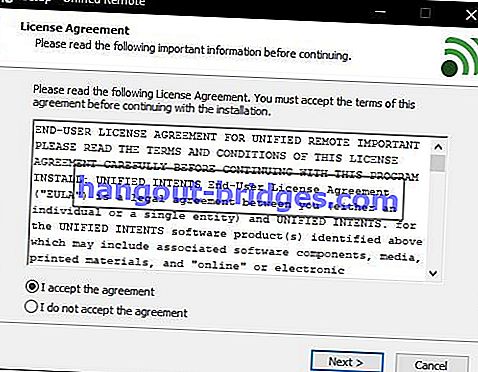
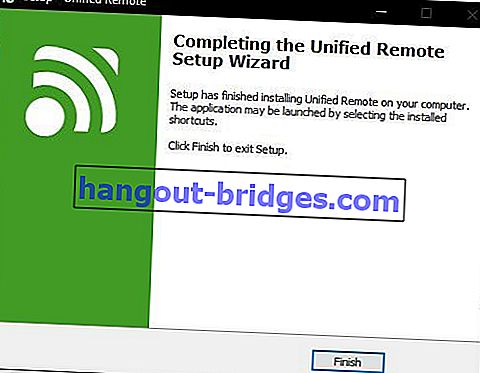
Kemudian muat turun aplikasi Unified Remote pada telefon pintar anda. Pilih mengikut sistem operasi yang anda gunakan:
- Android Jauh Bersatu
- IPhone & iPad Jauh Bersatu
- Telefon Windows Jauh Bersatu
Buka aplikasi kemudian log masuk menggunakan akaun Google atau anda juga boleh melangkau
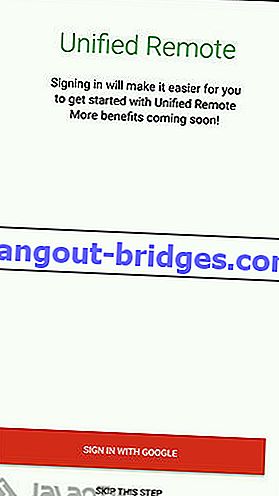
- Kerana pelayan sudah terpasang, pilih Saya Sudah Memasang Pelayan
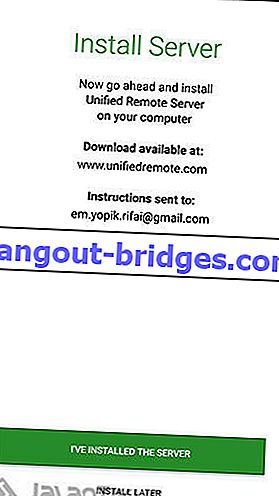
Sekiranya anda disambungkan ke rangkaian WiFi yang sama, pelayan secara automatik dapat dijumpai dengan mudah.
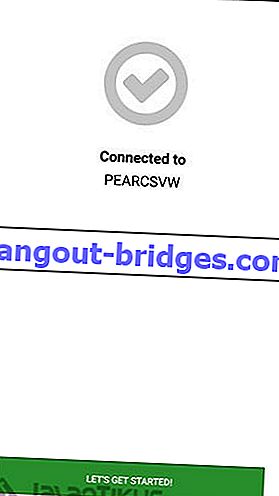
Masuk ke menu Jauh , anda dapat mencari pelbagai perintah yang boleh anda lakukan.
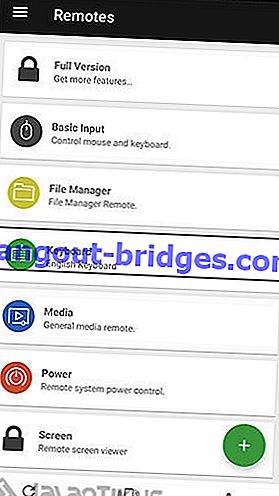
- Input Asas : Untuk mengawal Tetikus dan Papan Kekunci melalui telefon pintar
- Pengurus Fail : Untuk mengakses fail di komputer melalui telefon pintar
- Media : Tetapkan media suara, seterusnya, sebelumnya, berhenti, jeda dan mainkan.
- Kuasa : Kawal komputer ke Matikan, Tidur, Mulakan Semula, Hibernasi dll.
Sekiranya anda merasa kekurangan, anda juga boleh membeli versi Premium untuk mendapatkan lebih banyak lagi ciri.
- Selain Unified, ada juga 5 aplikasi lain yang dapat Anda gunakan untuk mengendalikan komputer dari jarak jauh. Anda boleh membaca dalam artikel berikut:
 LIHAT ARTIKEL
LIHAT ARTIKEL
Itulah kaedah mudah untuk mengawal komputer dari telefon pintar Android, iOS dan Windows Phone dengan aplikasi Unified Remote. Sekiranya anda mempunyai cara lain, jangan lupa untuk berkongsi di ruangan komen. Semoga berjaya!
Pastikan juga anda membaca artikel berkaitan komputer atau tulisan menarik lain dari Em Yopik Rifai .